Archive for 2016
Karya Kito: Explorasi ke Bekas Pelabuhan Di Siginjang Jambi
By : I'm BloggerHai sobat Karya Kito Galo!
Kali ini aku bagiin hasil explorasi yang kulakukan di Bekas Pelabuhan Siginjang.
Pelabuhan ini konon katanya Tenggelam akibat Banjir Bah, dan pelabuhan ini terletak di sungai Batanghari. Sungai yang terpanjang di Indonesia.
Bisa dilihat foto2 hasil jepretanku sendiri, jika jelek harap dimaklumi, soalnya masih amatir.
Ini juga ada video yang sudah aku bikin. ini video awalku, jadi kalau suaraku kurang jelas dan masih gugup maklumi saja :v
Mungkin itu saja yang bisa aku sampaikan. Mohon maaf atas kekuranganku. di kalangan sekitar, aku dikenal sebagai orang yang pendiam loh.
Demikian postinganku kali ini. Jangan lupa like, share, dan beri komentar. terima kasih.
Kali ini aku bagiin hasil explorasi yang kulakukan di Bekas Pelabuhan Siginjang.
Pelabuhan ini konon katanya Tenggelam akibat Banjir Bah, dan pelabuhan ini terletak di sungai Batanghari. Sungai yang terpanjang di Indonesia.
Bisa dilihat foto2 hasil jepretanku sendiri, jika jelek harap dimaklumi, soalnya masih amatir.
Ini juga ada video yang sudah aku bikin. ini video awalku, jadi kalau suaraku kurang jelas dan masih gugup maklumi saja :v
Mungkin itu saja yang bisa aku sampaikan. Mohon maaf atas kekuranganku. di kalangan sekitar, aku dikenal sebagai orang yang pendiam loh.
Demikian postinganku kali ini. Jangan lupa like, share, dan beri komentar. terima kasih.
Tag :
Karya kito,
Tips dan Trik: Cara Mengembalikan Data yang Terhapus dengan CMD
By : I'm BloggerHai sobat pengunjung Karya Kito Galo!
Kali ini aku mau ngasih tahu cara mengembalikan data yang terhapus menggunakan CMD (Command Prompt).
Memang virus sangat menyebalkan membuat komputer atau data / file yang ada menjadi hilang dan merusak kinerja komputer itu sendiri. Terlebih jika file / data penting kita tiba tiba hilang, kan bikin sebel. Kita cukup menggunakan aplikasi bawaan windows yaitu CMD.
Langsung Aja ke Tutorial.
Cara Cek file Flashdisk Yang terhapus / Hilang
Ini adalah cara awal untuk mendeteksi apakah file di flashdisk yang terhapus atau hilang disebabkan oleh virus atau bukan, ikuti cara berikut ini.
Cara Mengembalikan File Yang Terhapus / Hilang Dengan Membuka Hidden Folder
Langkah pertama ini hanya untuk mengecek apakah file atau data yang ada di flashdisk atau di media penyimapanan yang lain temasuk file atau data yang disembunyikan (hidden) oleh system. Untuk mengetahui cara ceknya ikuti langkah – langkah dibawah ini.
Cara Mengembalikan File Yang Terhapus / Hilang Dengan Menggunakan Command Prompt
Kali ini aku mau ngasih tahu cara mengembalikan data yang terhapus menggunakan CMD (Command Prompt).
Memang virus sangat menyebalkan membuat komputer atau data / file yang ada menjadi hilang dan merusak kinerja komputer itu sendiri. Terlebih jika file / data penting kita tiba tiba hilang, kan bikin sebel. Kita cukup menggunakan aplikasi bawaan windows yaitu CMD.
Langsung Aja ke Tutorial.
Cara Cek file Flashdisk Yang terhapus / Hilang
Ini adalah cara awal untuk mendeteksi apakah file di flashdisk yang terhapus atau hilang disebabkan oleh virus atau bukan, ikuti cara berikut ini.
- Tekan tombol Windows pada keyboard lalau tekan huruf E (Windows + E).
- Pilih dan klik drive tempat flashdisk jika setelah di klik tidak ada file alias putih semua, kembali lagi ke drive tempat flashdisk Kemudian klik kanan lalu pilih properties.
- Lihat pada tab properties jika used spaces nya tidak nol (0) berarti file didalam flashdisk hilang oleh virus.
Langkah pertama ini hanya untuk mengecek apakah file atau data yang ada di flashdisk atau di media penyimapanan yang lain temasuk file atau data yang disembunyikan (hidden) oleh system. Untuk mengetahui cara ceknya ikuti langkah – langkah dibawah ini.
- Buka Windows Explorer. Atau tekan tombol Windows pada keyboard, tahan lalu tekan huruf E (Windows + E).
- Klik tab View, Pilih Options lalu klik Change folder and search options.
- Klik tab View >> lalu cari dan klik Hidden files and folders >> kemudian pilih Show Hidden Files, Folders and Drives.
- Klik Apply Lalu Ok.
- Lihat isi flasdisk, SD card apakah data / file yang disimpan sudah muncul atau belum, Jika belum kita akan menggunakan Command Prompt untuk mengembalikan file yang terhapus / hilang.
- Tekan Windows+R, Atau buka Run. Ketik cmd lalu ok
- Setelah tab cmd (Command Prompt) terbuka Ketikan “CD..” tanpa tanda kutip berkali kali hingga tampil C:\...>.
- Ketikan alamat drive (tempat flasdisk disimpan) yang akan anda cari misal F:\...> maka ketik saja setelah C:\...> .. Contoh : C:\...> F: Nanti akan berubah menjadi F:\...>.
- Setelah berubah,maka ketikan "ATTRIB *.*-S-H-R/S/D",tanpa kutip kemudian tekan enter.
- Sekarang file yang tersembunyi dari virus udah kembali.
- attrib = adalah perintah dalam bahasa dos untuk memberikan attribut pada suatu file atau folder.
- -s = tanda minus (-) maksudnya menghapus dan huruf S artinya file system, jadi maksud dari tanda -s adalah menghapus attribut protected operating system.
- -h = hampir sama seperti fungsi diatas, tanda -h berfungsi untuk menghapus attribut hidden atau mengubah file yang pada mulanya tersembunyi menjadi terlihat kembali.
- *.* = Tanda bintang (*) atrinya semua, sehingga yang dimaksud dari perintah ini adalah semua file atau folder yang memiliki semua ekstensi.
- /s = Artinya memproses semua file pada folder yang sama dengan lokasi file.bat dan juga semua subfolder yang ada didalamnya.
- /d = memerintahkan untuk memproses folder juga, maksudnya jika kita tidak menuliskan perintah ini maka hanya akan memproses semua file tanpa memproses folder.
Tips ini bukan hanya untuk Flashdisk, namun bisa digunakan untuk disk lain.
Demikian postinganku kali ini, semoga bermanfaat. Jangan lupa Share, Like, dan beri Komentar. Terima Kasih.
Tag :
PC,
Tips dan Trik,
Tutorial: Tips dan Trik Menggambar Anime/Manga Menggunakan Paint Tools Sai
By : I'm BloggerHai sobat pengunjung Karya Kito Galo!
Kali ini aku mau bagiin tips dan trik menggambar Anime/Manga menggunakan software Paint Tools Sai. Sebelumnya kan sudah ngepost tentang hal yang sama, jika belum lihat bisa klik DISINI. Tapi ini aku akan jelasinnya dalam bentuk gambar.
Langsung aja ya!
Tips menggambar anime/manga
Tips mewarnai Anime/Manga
Tips dan triknya sekedar gini aja, semoga bisa membantu. jika ada yang mau ditanyakan silahkan berkomentar.
Demikian postinganku hari ini, Jangan lupa Like, Share, dan Beri Komentar. Terima Kasih...
Kali ini aku mau bagiin tips dan trik menggambar Anime/Manga menggunakan software Paint Tools Sai. Sebelumnya kan sudah ngepost tentang hal yang sama, jika belum lihat bisa klik DISINI. Tapi ini aku akan jelasinnya dalam bentuk gambar.
Langsung aja ya!
Tips menggambar anime/manga
Tips mewarnai Anime/Manga
Cara tambah Texture
Cara tambah Tool
Tips dan triknya sekedar gini aja, semoga bisa membantu. jika ada yang mau ditanyakan silahkan berkomentar.
Demikian postinganku hari ini, Jangan lupa Like, Share, dan Beri Komentar. Terima Kasih...
Tag :
Tutorial,
Karya Kito: My Profiles SMKN 2 Kota Jambi
By : I'm BloggerHai sobat pengunjung Karya Kito Galo!
Kali ini aku akan memperkenalkan Sekolahku, Sekolah yang aku tempati sekarang adalah SMKN 2 Kota Jambi. Ini video yang saya bikin sendiri. Sebenarnya ini tugas kelompok, tapi karena kelompokku pada gak mau kerja, jadi aku kerja sendirian aja :'(
ini dia video'nya!
Silahkan berikan Like, Kritik dan Saran dalam kotak komentar.
Demikian postinganku, semoga bermanfaat. Jangan lupa Share ya!
Kali ini aku akan memperkenalkan Sekolahku, Sekolah yang aku tempati sekarang adalah SMKN 2 Kota Jambi. Ini video yang saya bikin sendiri. Sebenarnya ini tugas kelompok, tapi karena kelompokku pada gak mau kerja, jadi aku kerja sendirian aja :'(
ini dia video'nya!
Silahkan berikan Like, Kritik dan Saran dalam kotak komentar.
Demikian postinganku, semoga bermanfaat. Jangan lupa Share ya!
Tag :
Karya kito,
Karya Kito: 3D Model Tugu Monas Jambi
By : I'm BloggerHai pengunjung Karya Kito Galo!
kali ini aku mau bagiin karya yang udah aku bikin. yang aku bikin yaitu Tugu Monas Jambi. Memang seperti postingan pertamaku tapi ini dalam bentuk model 3d.
ini dia karyaku!
gimana? walau gk sempurna tapi hampir mirip ya! :v
ini aku buat menggunakan aplikasi Blender.
nih yang mau mengotak-atik model 3d'nya, aku sediain project'nya.
projectnya bisa di download di sini. atau

kalau mau memberi kritik dan saran atau ingin tanya, silahkan berkomentar.
Demikian postinganku kali ini, semoga bermanfaat. jangan lupa like, share dan berkomentar dengan sopan. terima kasih.
kali ini aku mau bagiin karya yang udah aku bikin. yang aku bikin yaitu Tugu Monas Jambi. Memang seperti postingan pertamaku tapi ini dalam bentuk model 3d.
ini dia karyaku!
3d Model Tugu Monas Jambi by Karya Kito Galo
ini aku buat menggunakan aplikasi Blender.
nih yang mau mengotak-atik model 3d'nya, aku sediain project'nya.
projectnya bisa di download di sini. atau

kalau mau memberi kritik dan saran atau ingin tanya, silahkan berkomentar.
Demikian postinganku kali ini, semoga bermanfaat. jangan lupa like, share dan berkomentar dengan sopan. terima kasih.
Tag :
Karya kito,
Tutorial: Belajar Paint Tool SAI dalam Pembuatan Manga, Anime, dan Vektor
By : I'm BloggerHai pengunjung Karya Kito Galo!
Kali ini aku akan bagiin Tutorial nih, kan kemaren-kemaren aku udah posting vektor Monas dan Jembatan Gentala. Pasti banyak yang tanya-tanya, cara bikinnya gimana sih?
Dalam pembuatannya aku menggunakan aplikasi Paint Tools Sai.
jika kalian belum punya silahkan kunjungi http://www.systemax.jp/bin/sai-1.2.0-ful-en.exe.
bagi yang belum punya lisensi/Trial, agar bisa menggunakan full version kalian bisa beli lisensinya (via PayPal) seharga 5400 JapanYen atau sekitar Rp. 561.000,-
cek disini https://www.systemax.jp/en/sai/purchase.php
tapi jika gak punya duit, kalian bisa searching di google kok. tapi saya sarankan download di web resminya.
oke kita mulai tutornya!
1. buka aplikasi SAI yang sudah ter-instal di komputer kalian.
2. masukkan foto dari gambar manual ke SAI
3. klik New Linework Layer, untuk bagian Line Art nya . . .
4. klik tool Curve di bagian tool.
5. pilih warna buat Line art nya, umumnya sih hitam, tapi sesuai selera masing-masinglah . .
6. ubah sesuaikan ukuran/ketebalan Line art, kali ini saya pakai yang 1.0
7. ubah opacity gambar, gunanya agar tidak mengganggu pembuatan Line art.
8. buat line art sesuai garis tepi gambar.
9. ini dia hasilnya . .
10. pilih tool Pressure untuk menajamkan/meruncingkan ujung line art, caranya: tekan tahan lalu drag ke kiri untuk meruncingkan, ke kanan untuk menebalkan.
11. klik New Layer untuk membuat layer bagian pewarnaan/coloring.
12. pilih tool untuk coloring yang kamu suka aja, kalo aku biasa pakek marker
13. pilih warna dasar untuk bagian kulit..
14. pilih warna yang lebih gelap untuk bagian yang terkena bayangan (gelap terang warna disesuaikan dari mana arah cahaya yang datang)
15. klik New Layer lagi untuk coloring bagian tubuh lainnya. dan lakukan langkah 12 sampai langkah 15 hingga semua bagian tubuh mendapatkan warna yang sesuai.
16. hapus warna yang keluar jalur . .
17. ini hasil penghapusan warna2 yang keluar jalur bagian kepala.
18. untuk coloring bagian lainnya silahkan lakukan sendiri, caranya sama kok dengan coloring bagian kepala. :)
19. dan ini dia hasil perjuanganku
Gimana? keren kan?
belajar terus dan tingkatkan skillmu!
Ini ada beberapa gambar yang udah aku bikin.
Keren-keren kan?
Kalau kalian kurang faham bisa tinggalkan komentar kok!
Demikian postinganku kali ini. semoga bermanfaat.
Jangan lupa like, share, dan tinggalkan komentar di postingan ini, Thanks...
Kali ini aku akan bagiin Tutorial nih, kan kemaren-kemaren aku udah posting vektor Monas dan Jembatan Gentala. Pasti banyak yang tanya-tanya, cara bikinnya gimana sih?
Dalam pembuatannya aku menggunakan aplikasi Paint Tools Sai.
jika kalian belum punya silahkan kunjungi http://www.systemax.jp/bin/sai-1.2.0-ful-en.exe.
bagi yang belum punya lisensi/Trial, agar bisa menggunakan full version kalian bisa beli lisensinya (via PayPal) seharga 5400 JapanYen atau sekitar Rp. 561.000,-
cek disini https://www.systemax.jp/en/sai/purchase.php
tapi jika gak punya duit, kalian bisa searching di google kok. tapi saya sarankan download di web resminya.
oke kita mulai tutornya!
1. buka aplikasi SAI yang sudah ter-instal di komputer kalian.
2. masukkan foto dari gambar manual ke SAI
3. klik New Linework Layer, untuk bagian Line Art nya . . .
4. klik tool Curve di bagian tool.
6. ubah sesuaikan ukuran/ketebalan Line art, kali ini saya pakai yang 1.0
7. ubah opacity gambar, gunanya agar tidak mengganggu pembuatan Line art.
8. buat line art sesuai garis tepi gambar.
9. ini dia hasilnya . .
10. pilih tool Pressure untuk menajamkan/meruncingkan ujung line art, caranya: tekan tahan lalu drag ke kiri untuk meruncingkan, ke kanan untuk menebalkan.
11. klik New Layer untuk membuat layer bagian pewarnaan/coloring.
12. pilih tool untuk coloring yang kamu suka aja, kalo aku biasa pakek marker
13. pilih warna dasar untuk bagian kulit..
14. pilih warna yang lebih gelap untuk bagian yang terkena bayangan (gelap terang warna disesuaikan dari mana arah cahaya yang datang)
15. klik New Layer lagi untuk coloring bagian tubuh lainnya. dan lakukan langkah 12 sampai langkah 15 hingga semua bagian tubuh mendapatkan warna yang sesuai.
16. hapus warna yang keluar jalur . .
17. ini hasil penghapusan warna2 yang keluar jalur bagian kepala.
18. untuk coloring bagian lainnya silahkan lakukan sendiri, caranya sama kok dengan coloring bagian kepala. :)
19. dan ini dia hasil perjuanganku
Gimana? keren kan?
belajar terus dan tingkatkan skillmu!
Ini ada beberapa gambar yang udah aku bikin.
Keren-keren kan?
Kalau kalian kurang faham bisa tinggalkan komentar kok!
Demikian postinganku kali ini. semoga bermanfaat.
Jangan lupa like, share, dan tinggalkan komentar di postingan ini, Thanks...
Tag :
Tutorial,